So migrieren Sie Kontakte von Windows People App nach Outlook

Es empfiehlt sich, alle Kontakte und E-Mails an einem Ort aufzubewahren. Das ist wo Microsoft Outlook findet seine starke Verwendung. Die Anwendung ermöglicht es, alle E-Mails, Kontakte, Kalender usw. an einem Ort auf organisierte Weise zu speichern. Es ist jedoch eine schwierige Aufgabe und sicherlich nicht so einfach, wie es sich anhört. Die Migration von Kontakten von Google, Yahoo oder anderen ist etwas schwierig. Was ist mit den Kontakten, die sich im Internet verstecken? Leute-App für Windows? In diesem Lernprogramm werden Sie durch den Vorgang des Exportierens oder Migrierens von Kontakten von Windows People App nach Microsoft Outlook geführt und erläutert, wie Sie dies schnell erledigen können.
Der Einfachheit halber habe ich mich entschlossen, das Thema zu behandeln Kontakte aus People App nach Outlook exportieren oder migrieren in 2 Teilen.
Teil 1 - Konfigurieren Sie Outlook mit Ihrem Live-Konto bzw. der People's App, da die Personen-App standardmäßig das MS Live-Konto verwendet, mit dem Sie sich bei Ihrem Computer anmelden oder Kontakte speichern. Und Kontakte exportieren. Dies wird heute behandelt.
Teil 2 - Importieren Sie Kontakte in ein anderes Konto in Outlook.
Migrieren Sie Kontakte von der Personen-App zu Outlook
Öffnen Sie die Outlook-App, klicken Sie auf Datei und wählen Sie die Option Konto hinzufügen.
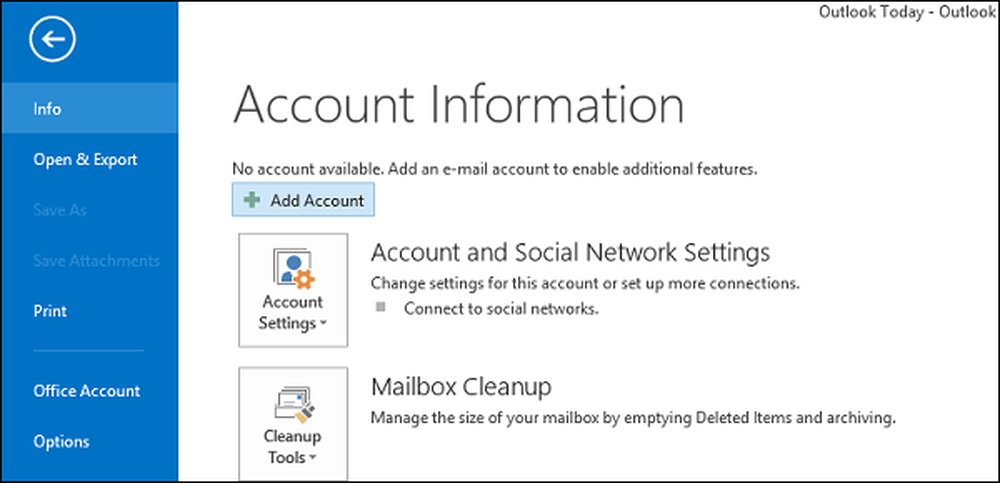
Wählen Sie anschließend unter "Kontoinformationen" rechts die Option "Konto hinzufügen" und geben Sie die erforderlichen Informationen ein, um ein Konto hinzuzufügen, wie Name, E-Mail-Adresse und Kennwort. Wenn Sie andere konfigurieren müssen, aktivieren Sie das Kontrollkästchen "Manuelle Einrichtung oder zusätzliche Servertypen". Klicken Sie dann auf die Schaltfläche Weiter, um den Vorgang abzuschließen.
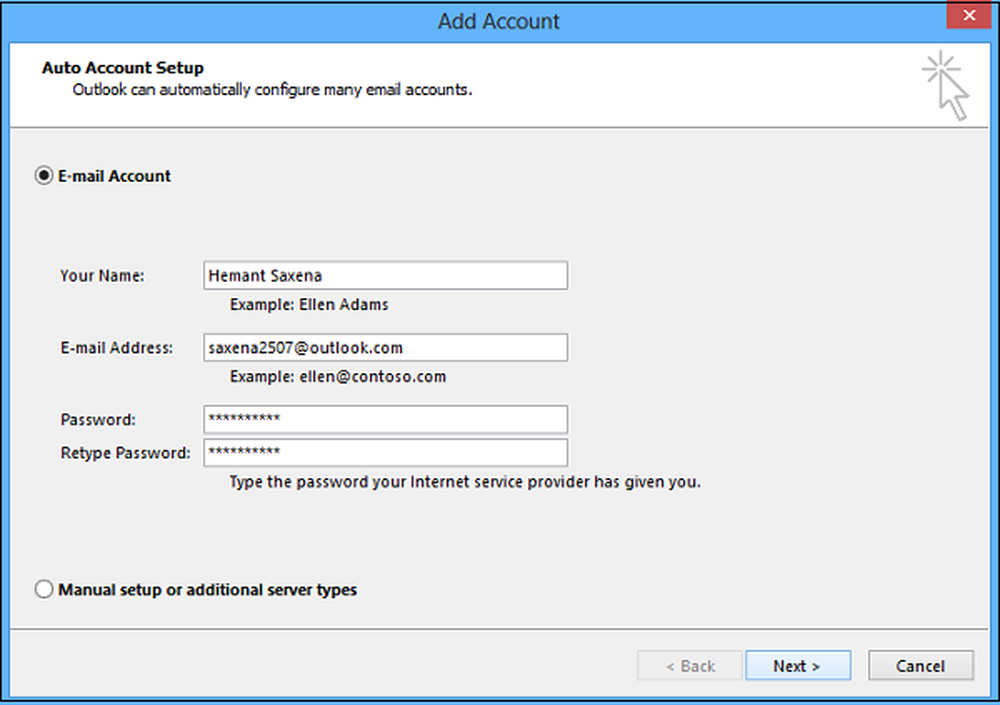
Die Kontakte werden in mehreren Konten gespeichert. Jetzt müssen Sie Kontakte nach Outlook exportieren. Wie machst du das? Einfacher, offener IE-Browser, Login auf der Outlook.com- oder Live.com-Website über Ihr eigenes Konto.
Neben dem Outlook-Symbol sehen Sie einen Dropdown-Pfeil. Klicken Sie auf den Pfeil und wählen Sie die Kachel „Personen“.
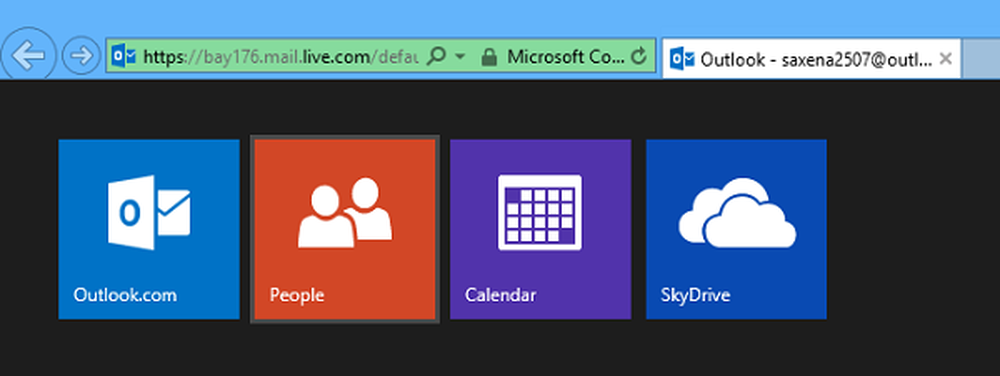
Wählen Sie anschließend im Abschnitt "Verwalten" die Option "Exportieren".

Wählen Sie Datei speichern und klicken Sie auf OK. Speichern Sie die .csv-Datei und laden Sie sie auf Ihren Desktop herunter.
Als Nächstes in den Verfahrensschritten importieren Sie Kontakte in Outlook, indem Sie den Anweisungen folgen. Dies ist ein wenig kompliziert, aber Microsoft gelingt es durch eine nette Beschreibung gut zu erklären. Dieser Prozess macht den zweiten Teil unseres Tutorials aus, der morgen behandelt wird.



